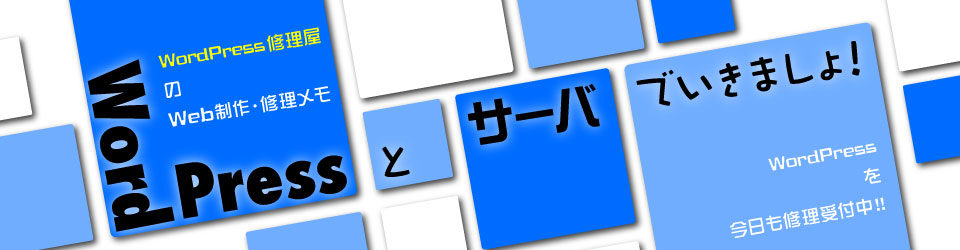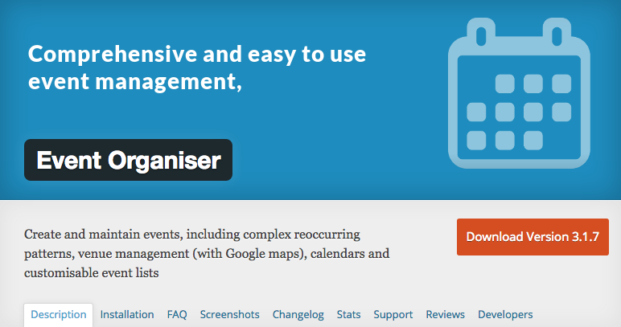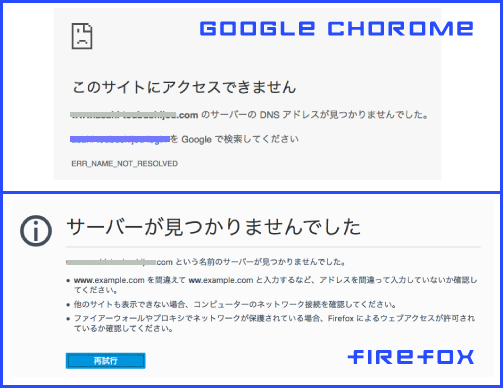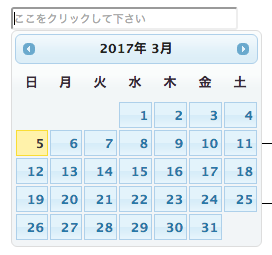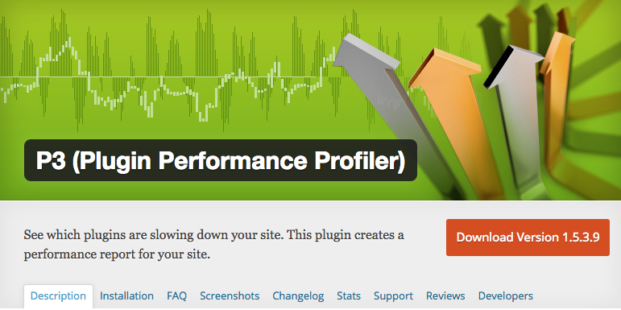* @param string $url The request URL.
* @param string|array $args {
* Optional. Array or string of HTTP request arguments.
*
* @type string $method Request method. Accepts 'GET', 'POST', 'HEAD', or 'PUT'.
* Some transports technically allow others, but should not be
* assumed. Default 'GET'.
* @type int $timeout How long the connection should stay open in seconds. Default 5.
* @type int $redirection Number of allowed redirects. Not supported by all transports
* Default 5.
* @type string $httpversion Version of the HTTP protocol to use. Accepts '1.0' and '1.1'.
* Default '1.0'.
* @type string $user-agent User-agent value sent.
* Default WordPress/' . get_bloginfo( 'version' ) . '; ' . get_bloginfo( 'url' ).
* @type bool $reject_unsafe_urls Whether to pass URLs through wp_http_validate_url().
* Default false.
* @type bool $blocking Whether the calling code requires the result of the request.
* If set to false, the request will be sent to the remote server,
* and processing returned to the calling code immediately, the caller
* will know if the request succeeded or failed, but will not receive
* any response from the remote server. Default true.
* @type string|array $headers Array or string of headers to send with the request.
* Default empty array.
* @type array $cookies List of cookies to send with the request. Default empty array.
* @type string|array $body Body to send with the request. Default null.
* @type bool $compress Whether to compress the $body when sending the request.
* @type bool $decompress Whether to decompress a compressed response. If set to false and
* compressed content is returned in the response anyway, it will
* need to be separately decompressed. Default true.
* @type bool $sslverify Whether to verify SSL for the request. Default true.
* @type string sslcertificates Absolute path to an SSL certificate .crt file.
* Default ABSPATH . WPINC . '/certificates/ca-bundle.crt'.
* @type bool $stream Whether to stream to a file. If set to true and no filename was
* given, it will be droped it in the WP temp dir and its name will
* be set using the basename of the URL. Default false.
* @type string $filename Filename of the file to write to when streaming. $stream must be
* set to true. Default null.
* @type int $limit_response_size Size in bytes to limit the response to. Default null.
*
* }